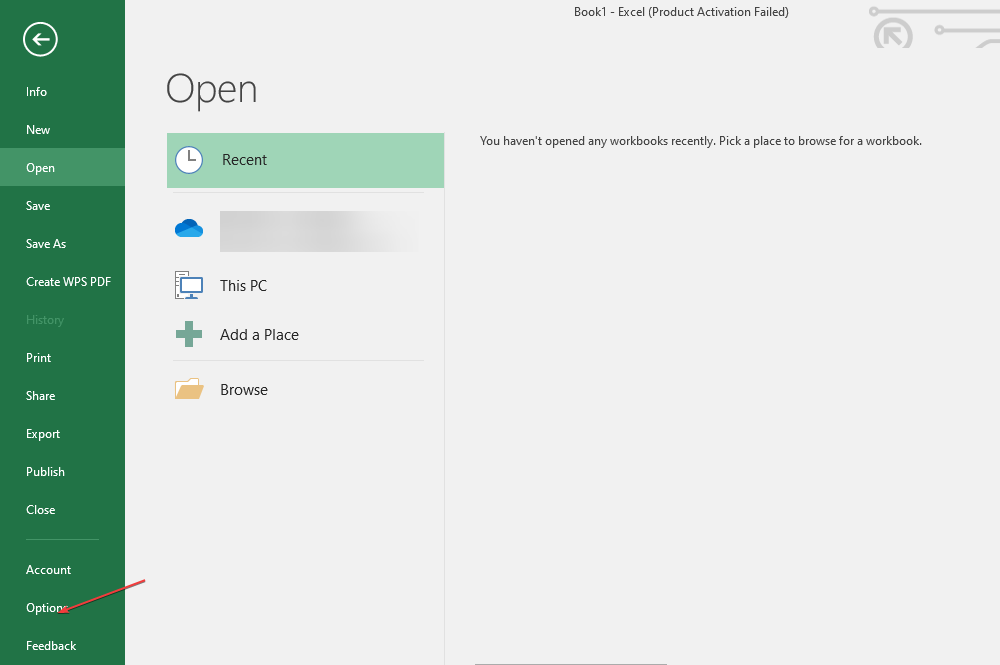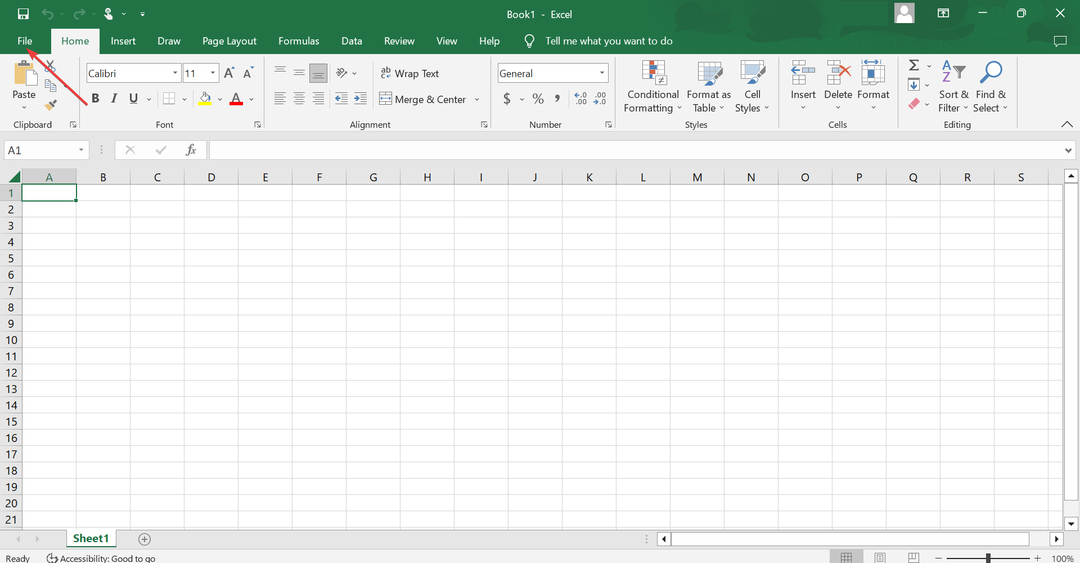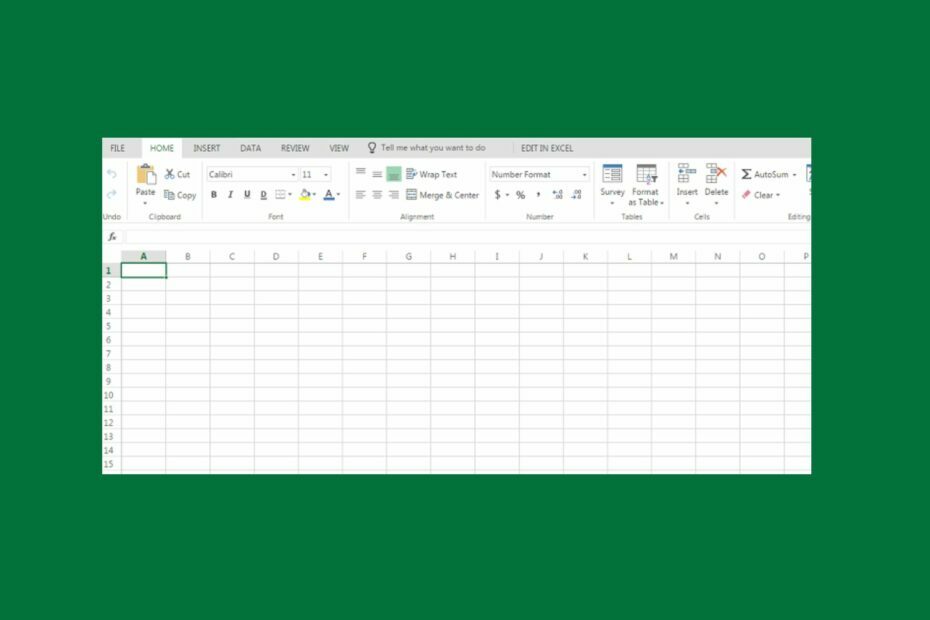Ось чому ви повинні оновлювати гіперпосилання щоразу, коли зберігаєте свою роботу
- Гіперпосилання чудові в Excel, оскільки вони допомагають отримати більше інформації про контекст теми, не роблячи поточну книгу громіздкою.
- На жаль, вони не завжди працюють належним чином, можливо, через застарілий Excel або пошкоджену книгу.
- У будь-якому випадку, відновлення робочої книги має допомогти, але якщо ні, спробуйте відновити програму.
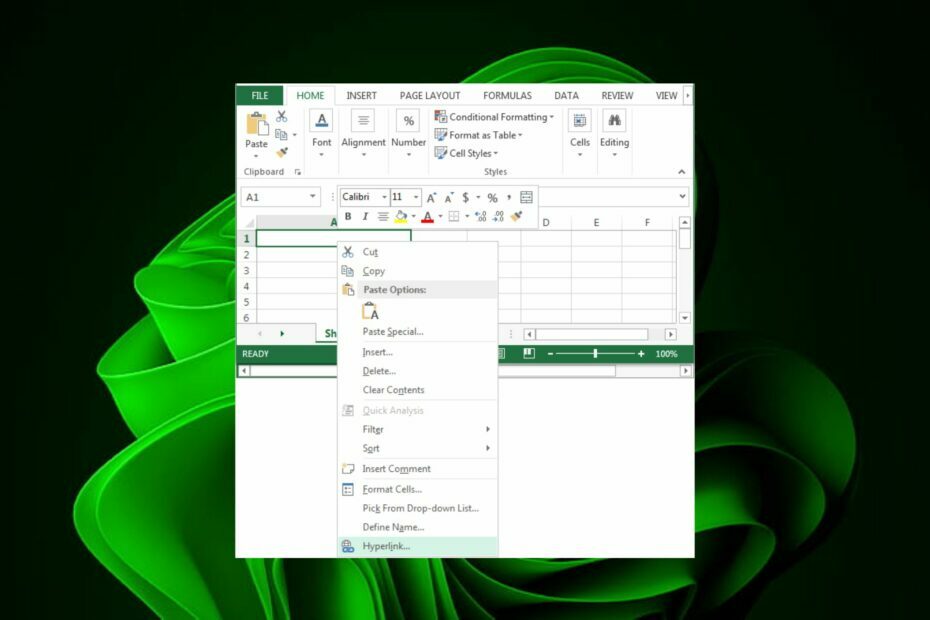
Гіперпосилання є найпопулярнішим способом переходу між різними веб-сайтами або веб-сторінками. Ви також можете використовувати їх у своїй робочій книзі Excel, але іноді вони можуть не працювати. Подібне явище може статися в пакеті Microsoft Office з Гіперпосилання Outlook не працюють.
Тим не менш, це не робить його менш дратуючим. А поки є інші Альтернативи Microsoft Office, Excel все ще залишається найпоширенішою електронною таблицею, тому давайте відразу заглибимося в рішення.
Гіперпосилання Excel — чудовий спосіб посилатися на інші книги, веб-сайти чи інші ресурси. Їх також можна використовувати для створення закладок і відстеження змін. Це може зупинити або сповільнити вашу роботу, коли вони не працюють.
Нижче наведено кілька можливих причин, чому ваш Excel гіперпосилання не працюють:
- Несумісна версія – Можливо, на вашому комп’ютері встановлено неправильну версію Microsoft Office, особливо якщо посилання Excel на інший аркуш не працює.
- Гіперпосилання неправильне – Якщо у вас є гіперпосилання, яке не працює, можливо, саме посилання неправильне.
- Зміна місця розташування – Можливо, цільове розташування було переміщено або видалено після створення гіперпосилання.
- Посилання не існує – У більшості випадків це одна з найпоширеніших причин, чому гіперпосилання в Excel не працює. Можливо, посилання, яке ви намагаєтесь відкрити, було видалено або взагалі не існувало.
- Проблеми з браузером – Іноді ваше гіперпосилання Excel може не працювати через зміну налаштувань браузера.
- Немає підключення до Інтернету – Якщо ви намагаєтеся отримати доступ до чогось в Інтернеті, але у вас виникають проблеми проблеми з підключенням, ваше гіперпосилання може не працювати.
- Несподіване закриття вашої трудової книжки – Якщо ви закрили робочу книгу, не зберігши жодних змін, або несподіване відключення живлення призведе до того, що гіперпосилання перестане працювати.
Перш ніж спробувати усунути будь-яку технічну несправність, спробуйте удачу, виконавши ці основні кроки:
- Перевірте, чи інстальовано останню версію Office, а потім повторіть спробу.
- Переконайтеся, що ваша підписка на Microsoft 365 активна.
- Ще раз перевірте посилання на орфографічні помилки та повторіть спробу.
- Переконайтеся, що ваш З'єднання з Інтернетом працює.
- Скопіюйте посилання окремо в браузер і переконайтеся, що воно працює.
- Якщо ви користуєтеся веб-версією Excel, спробуйте перейти на інший браузер, наприклад Опера.
- Запустіть MS Excel і натисніть Файл.

- Виберіть Опції.

- Натисніть на Просунутий потім виберіть Веб-параметри під Загальний.

- Перейдіть до Файли вкладка в Веб-параметри діалогове вікно, яке відкривається.
- Перевірте Оновити посилання під час збереження і клацніть в порядку щоб зберегти зміни.
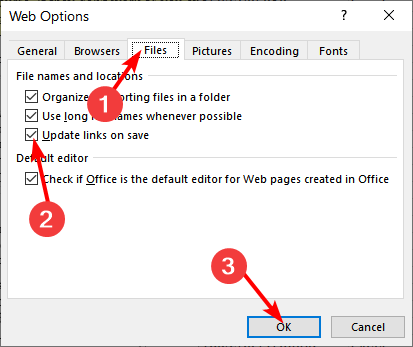
Цей параметр дозволяє вашій робочій книзі реєструвати зміни в реальному часі. Наприклад, якщо у вас є адреса веб-сайту, яка змінюється з часом, посилання автоматично оновлюватиметься, щоб відобразити ці зміни.
Це пов’язано з тим, що коли ви зберігаєте файл у програмі Excel, він відстежує всі зміни, внесені до файлу з моменту останнього відкриття.
2. Відремонтувати робочу книжку
- Запустіть MS Excel і відкрийте порожню книгу.
- Натисніть на Файл.

- Виберіть ВІДЧИНЕНО і натисніть на переглядати.

- Знайдіть проблемний файл, виберіть його та клацніть піктограму спадного списку поруч ВІДЧИНЕНО.

- Виберіть Відкрийте та відремонтуйте.

Незважаючи на те, що ремонт вручну здебільшого спрацьовує, інколи ваша робоча книга пошкоджена, і для ефективнішого відновлення даних потрібні кваліфіковані інструменти.
Для цього у нас є багатий список найкращі інструменти для ремонту Excel який може виявити основну причину помилки, виправити її та відновити робочу книгу до попереднього робочого стану.
- Excel працює повільно? 4 швидких способи зробити це швидше
- Виправлення: тип даних Excel Stock не відображається
3. Відремонтуйте програму Excel
- Натисніть на Меню Пуск і виберіть Налаштування.

- Тип Панель управління у рядку пошуку та натисніть ВІДЧИНЕНО.

- Йти до Програми і виберіть Видалення програми.

- Тепер натисніть Microsoft Office і виберіть Зміна.
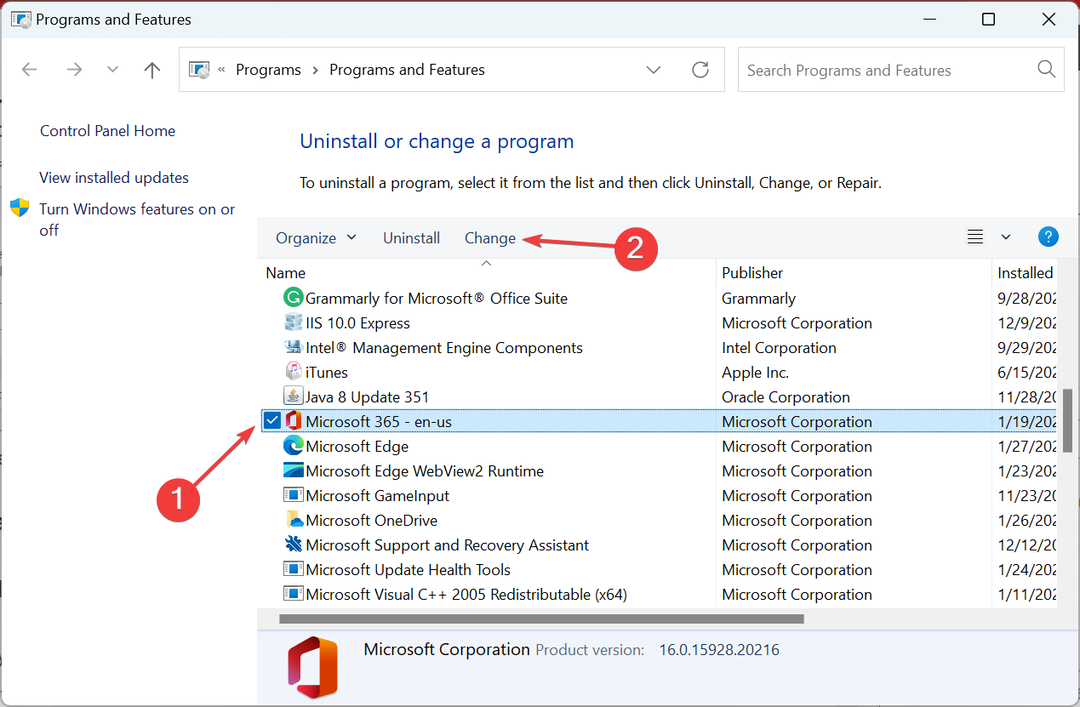
- Нарешті натисніть Онлайн ремонт, а потім виберіть Ремонт.

- Крім того, ви можете натиснути Windows Налаштування, виберіть програми, потім натисніть на Програми та функції.

- Знайдіть Microsoft Excel/Office, клацніть три крапки та виберіть Розширені опції.

- Далі натисніть на Ремонт.

- Після завершення процесу відновлення перезавантажте комп’ютер і перевірте, чи проблема все ще виникає.
Сподіваємось, ви змогли врятувати ситуацію за допомогою принаймні одного з цих рішень. Ви також можете зіткнутися з будь-якою проблемою Excel не прокручується плавно, тому обов’язково ознайомтеся з нашим посібником, як обійти цю проблему.
Не забудьте прокоментувати нижче, чи допомогла вам ця стаття взагалі, чи вам досі потрібна допомога, і ми зробимо все можливе, щоб відповісти вам.
Виникли проблеми? Виправте їх за допомогою цього інструменту:
СПОНСОРОВАНО
Якщо наведені вище поради не допомогли вирішити вашу проблему, на комп’ютері можуть виникнути глибші проблеми з Windows. Ми рекомендуємо завантаження цього інструменту відновлення ПК (оцінка «Чудово» на TrustPilot.com), щоб легко їх вирішити. Після встановлення просто натисніть Розпочати сканування кнопку, а потім натисніть на Відремонтувати все.